Facebook chat se bloquea Mozilla Firefox
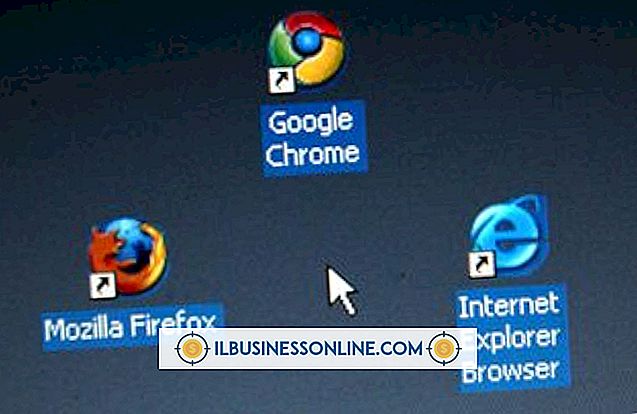
Si el chat de Facebook bloquea su navegador Mozilla Firefox, es posible que tenga problemas con los complementos de Firefox o su configuración de Javascript. En algunos casos, la reinstalación de sus complementos puede solucionar el problema; otras veces, es posible que deba ajustar la configuración de Javascript, borrar las cookies o el caché, o incluso restablecer Firefox a su estado original.
Complementos
Los complementos obsoletos o dañados pueden bloquear el navegador Firefox, por lo que es mejor asegurarse de que todos los complementos estén actualizados. Si el problema persiste, intente deshabilitar sus complementos uno por uno haciendo clic en el botón "Firefox" y seleccionando "Complementos". Haga clic en la pestaña "Complemento" y haga clic en el botón "Desactivar" junto a los complementos instalados. Prueba el chat de Facebook. Si no se bloquea, haga clic en el botón "Habilitar" junto a un complemento y verifique Facebook. Habilite cada complemento, uno a la vez, hasta que Facebook vuelva a fallar. Deshabilita el complemento defectuoso.
Cookies y Caché
El equipo de soporte de Mozilla Firefox recomienda borrar la memoria caché y las cookies del navegador, ya que esto puede resolver muchos problemas. Borra tu caché haciendo clic en el botón "Firefox" y seleccionando "Historial". Haga clic en el botón "Borrar historial reciente ..." y seleccione "Todo" en el cuadro desplegable "Intervalo de tiempo para borrar". Seleccione "Cookies and Cache" y haga clic en "Clear Now".
Javascript
Javascript es un lenguaje de programación estándar para mostrar sonidos y menús en páginas web. Aunque Mozilla Firefox habilita Javascript de forma predeterminada, es posible que deba verificar su configuración para asegurarse de que esté habilitado para Facebook. Haga clic en el botón "Firefox" y seleccione "Opciones". Haga clic en la pestaña "Contenido" y asegúrese de que Javascript esté habilitado. De lo contrario, haga clic en la casilla junto a "Habilitar Javascript" para que aparezca una marca de verificación y haga clic en "Aceptar".
Solución de problemas en modo seguro
Reiniciar Firefox en Modo seguro puede ayudarlo a determinar qué está causando el mal funcionamiento al restablecer ciertas configuraciones y deshabilitar los complementos. Si el Modo seguro resuelve el problema, lo más probable es que se trate de un tema, extensión o aceleración de hardware. Si el problema persiste, lo más probable es que se deba a los complementos o a las preferencias de Firefox, ya que el Modo seguro no altera esta configuración.
Restablecer Firefox
Firefox almacena las preferencias de los usuarios, como las pestañas, la configuración de privacidad, el cifrado y las acciones de descarga. Estos se almacenan como una serie de archivos en Firefox, que pueden haberse dañado y deben restablecerse. Aunque los marcadores, el historial de navegación y otras cookies se guardan después de restablecer las preferencias, los temas, las extensiones y las pestañas o ventanas abiertas de Firefox no se guardarán. Restablece tus preferencias haciendo clic en el botón "Firefox", seleccionando la opción de menú "Ayuda" y seleccionando "Información para solucionar problemas". Haga clic en el botón "Restablecer Firefox" en la esquina superior derecha de la página y haga clic en el botón de confirmación "Restablecer Firefox" cuando aparezca. Haga clic en el botón "Listo" después de restablecer las preferencias y espere a que se abra Firefox.















